소개
HCM 데이터 로더(HDL)를 사용하여 보조 및 확장 가능 가변필드 세그먼트로 데이터를 대량 로드하고 이를 지원하는 해당 HDL 객체에 대한 첨부 및 이미지를 업로드할 수 있습니다.
주:
HCM 데이터 로더를 사용하여 파일을 생성하고 업로드하는 방법을 이해해야 합니다. HDL을 처음 사용하는 경우 먼저 필요 조건 섹션에 나열된 자습서를 완료해야 합니다.목표
이 자습서에서는 다음을 수행합니다.
- 보조 가변필드 세그먼트에 대한 데이터를 제공하는 방법을 이해합니다.
- 확장 가능 가변필드 세그먼트로 데이터를 로드합니다.
- 이미지 및 첨부 파일을 제공하는 방법을 이해합니다.
- Worker 객체를 사용하여 개인 이미지를 로드합니다.
필요 조건
이 자습서를 완료하려면 다음이 필요합니다.
- HCM 데이터 로더를 사용하여 데이터 임포트 및 로드에 접근합니다.
참고:
HDL 액세스를 생성하고 보안 옵션을 이해하는 단계는 HCM 데이터 로더(HDL)에 대한 액세스 구성 및 HDL 보안 옵션 이해 자습서를 참조하십시오. - 파일을 생성하기 위한 텍스트 편집기입니다.
- 비즈니스 객체 데이터 파일을 압축할 파일 압축기입니다.
이 자습서를 시도하기 전에 다음 자습서를 완료하는 것이 좋습니다.
- HCM 데이터 로더(HDL)로 데이터 생성 및 유지 관리
- HCM 데이터 로더(HDL)를 사용하여 새 고용 생성 및 로드
주:
개인 이미지를 업로드하는 작업은 이 자습서에서 생성한 새 고용을 확장합니다.태스크 1: 가변필드 속성명 찾기
이 단계에서는 구성한 가변필드 세그먼트에 대한 HDL 속성 이름을 찾는 방법에 대해 알아봅니다. 가변 필드 구성이 완료되고 변경사항이 배포되었다고 가정합니다.
- HCM 데이터 로더 접근 권한이 있는 사용자로 애플리케이션에 로그인합니다.
- 데이터 교환 > 비즈니스 객체 보기로 이동합니다.
- [예제별 질의] 필드를 사용하여 작업 비즈니스 객체를 검색합니다.
- 비즈니스 객체를 선택하고 객체 새로고침을 누릅니다.
- 요청 일정 잡기 페이지에서 제출을 누릅니다.
- 페이지 헤더에서 프로세스 결과 보기를 누릅니다.
- 객체를 새로 고치는 프로세스가 완료될 때까지 테이블을 새로 고친 다음 비즈니스 객체 보기 페이지로 돌아갑니다.
- 작업 비즈니스 객체 이름을 눌러 비즈니스 객체 세부정보 페이지로 이동합니다.
- 왼쪽에 객체 계층이 표시되고, 가변필드 속성 정보를 찾을 계층의 구성요소를 누릅니다.
- 가변필드 속성 탭을 누릅니다.
- 속성을 찾을 컨텍스트로 컨텍스트를 변경하고 검색을 누릅니다.
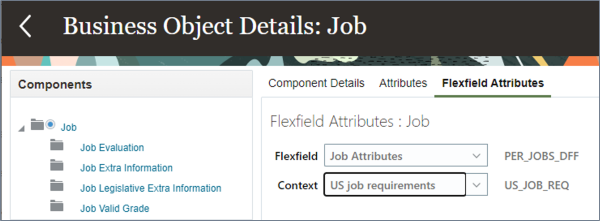
- HCM 데이터 로더 파일에 사용할 속성 이름 목록이 표시됩니다.
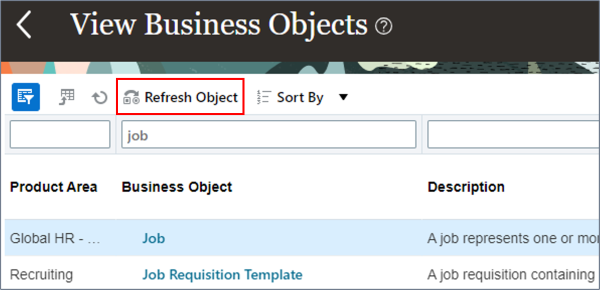
참고:
새 가변필드 세그먼트를 구성한 경우에만 객체를 새로 고쳐야 합니다. 이 프로세스는 객체에 대해 사용 가능한 속성 목록을 업데이트합니다.
태스크 2: 가변필드 데이터 로드
이 단계에서는 가변필드 세그먼트에 데이터를 업로드하기 위해 METADATA 및 MERGE 라인을 제공하는 방법에 대해 알아봅니다.
가변필드 컨텍스트
가변필드 세그먼트를 로드할 때 HDL은 로드 중인 가변필드 데이터의 컨텍스트를 이해해야 합니다. 보조 가변필드의 경우 글로벌 세그먼트를 컨텍스트별 세그먼트와 함께 채울 수 있지만 MERGE 라인에서는 하나의 컨텍스트에 대한 데이터만 로드할 수 있습니다.
- 보조 가변필드와 확장 가능 가변필드의 경우 다음 속성을 사용하여 컨텍스트가 정의됩니다.
- 가변필드 세그먼트를 제공할 때 속성 이름에 가변필드 코드 및 컨텍스트의 이름을 지정하는 힌트가 포함됩니다.
FLEX:{flexfield code}
예: FLEX:PER_JOBS_DFF 및 FLEX:PER_JOBS_LEG_EFF
{flexfield attribute name}({flexfield code}={context code})
예를 들어, clearanceLevel(PER_JOBS_DFF=US_JOB_REQ)입니다. 이 형식은 재고정리 레벨 세그먼트가 US_JOB_REQ 컨텍스트 내의 PER_JOBS_DFF 가변필드에 속함을 HDL에 알립니다.
보조 가변필드 세그먼트 로드
보조 가변필드는 비즈니스 객체 구성요소를 확장합니다. 비즈니스 객체 구성요소의 핵심 속성과 동일한 MERGE 라인에 보조 가변필드의 속성을 제공합니다. METADATA 라인에서 데이터를 로드할 가변필드 코드 및 보조 가변필드 속성을 모두 포함해야 합니다.
보조 가변필드 세그먼트가 사전 구성되지 않았으므로 업로드할 수 있는 예를 제공할 수 없습니다. 다음 단계를 사용하여 보조 가변필드 데이터를 로드하는 방법을 이해합니다. 단, 속성 이름 및 값은 구성과 관련된 데이터로 대체되어야 합니다.
- 새 파일을 생성하고 데이터를 포함할 보조 가변필드 속성과 함께 핵심 속성을 정의하는 METADATA 라인을 제공합니다. 예:
- 파일에 MERGE 라인을 추가하여 다음과 같은 핵심 속성 값, 가변필드 컨텍스트 및 가변필드 세그먼트 값을 지정합니다.
METADATA|Job|SourceSystemOwner|SourceSystemId|EffectiveStartDate|SetCode|JobCode|Name|FLEX:PER_JOBS_DFF|clearanceLevel(PER_JOBS_DFF=US_JOB_REQ)
MERGE|Job|VISION|SMGR|2000/01/01|COMMON|SNR_MGR|Senior Manager|US_JOB_REQ|HIGH
그러면 HIGH 값이 US_JOB_REQ 가변필드 컨텍스트 내에 있는 재고정리 레벨 보조 가변필드 세그먼트에 로드됩니다.
확장 가능 가변필드 세그먼트 로드
가변필드 코드 및 컨텍스트 외에도 확장 가능 가변필드에는 EFF_CATEGORY_CODE 속성에 제공해야 하는 범주 코드도 있습니다.
- 새 파일을 생성하고 다음 METADATA 행을 추가합니다.
- 다음 MERGE 행을 파일에 추가합니다.
- Job.dat의 이름을 지정하여 파일을 저장합니다.
- Job.dat 파일을 선택한 파일 이름으로 압축(zip)합니다.
- 데이터 임포트 및 로드 태스크를 사용하여 직무 가변필드 데이터를 임포트하고 로드합니다.
METADATA|JobLegislative|SourceSystemOwner|SourceSystemId|JobId(SourceSystemId)|EffectiveStartDate|LegislationCode|InformationCategory|FLEX:PER_JOBS_LEG_EFF|EFF_CATEGORY_CODE|_EEO1_CATEGORY(PER_JOBS_LEG_EFF=HRX_US_JOBS)|_FLSA_STATUS(PER_JOBS_LEG_EFF=HRX_US_JOBS)
MERGE|JobLegislative|VISION|MGR_JOB_LEG|MGR|2000/01/01|US|HRX_US_JOBS|HRX_US_JOBS|JOB_LEG|PROFESSIONAL|NONEXEMPT
이 테이블에서는 이 파일에 제공된 가변필드 속성에 대해 설명합니다.
| 속성 이름 | 값 | 설명 |
|---|---|---|
| 가변:PER_JOBS_LEG_EFF | HRX_US_JOBS | 가변필드의 컨텍스트 코드입니다. |
| EFF_CATEGORY_CODE | JOB_LEG | 가변필드 범주 번호입니다. |
| _EEO1_CATEGORY(PER_JOBS_LEG_EFF=HRX_US_JOBS) | 전문가 | PER_JOBS_LEG_EFF 가변필드의 HRX_US_JOBS 컨텍스트에서 EEO1 범주 세그먼트입니다. |
| _FLSA_STATUS(PER_JOBS_LEG_EFF=HRX_US_JOBS) | 비면제 | PER_JOBS_LEG_EFF 가변필드의 HRX_US_JOBS 컨텍스트에서 FLSA 상태 세그먼트입니다. |
참고:
이 가변필드 세그먼트는 룩업 검증됩니다. 룩업 코드가 제공되지만 가변필드 속성에 의미를 제공해야 하는 경우 속성 이름에 _Display를 추가합니다(예: _EEO1_CATEGORY_Display(PER_JOBS_LEG_EFF=HRX_US_JOBS)).작업 3: 이미지 및 첨부 파일 로드
이 단계에서는 개인 이미지를 업로드할 파일을 생성합니다. 첨부 파일은 동일한 방식으로 로드됩니다.
HCM 데이터 로더(HDL)를 사용하여 새 고용 생성 및 로드 자습서에서 생성된 새 고용 예제를 확장합니다.
- 새 파일을 생성하고 다음을 추가합니다.
- 각 PersonImage 레코드는 소스 키로 식별됩니다. 예: EMP, HDL001_IMG.
- 상위 레코드는 PersonId 속성을 사용하여 식별됩니다. 소스 시스템 ID가 상위 레코드를 식별하는 데 사용되므로 속성에 (SourceSystemId) 힌트가 있습니다.
- ImageName 속성은 이미지에 대한 이름을 제공하는 데 사용됩니다.
- Image 속성은 업로드할 파일의 이름을 지정하는 데 사용됩니다.
- Worker.dat의 이름을 지정하여 파일을 저장합니다.
- Worker.dat 파일과 동일한 디렉토리에 하위 디렉토리를 만들고 이름을 BlobFiles로 지정합니다.
- Worker.dat 파일 내의 Image 속성에 지정된 파일을 BlobFiles 디렉토리에 추가합니다. 예를 들어, chris_wells.png 및 lorraine_hugh.jpg입니다.
- Worker.dat 파일을 BlobFiles 하위 디렉토리와 함께 선택한 파일 이름으로 압축(zip)하거나 개인 Images.zip 파일을 다운로드하고 편집할 수 있습니다.
- 이제 HCM 데이터 로더로 파일을 업로드할 수 있습니다.
METADATA|PersonImage|SourceSystemOwner|SourceSystemId|PersonId(SourceSystemId)|ImageName|Image|PrimaryFlag MERGE|PersonImage|EMP|HDL001_IMG|HDL001|Chris Wells Profile|chris_wells.png|Y MERGE|PersonImage|EMP|HDL002_IMG|HDL002|Lorraine Hugh Profile|lorraine_hugh.jpg|Y
PersonImage 구성 요소는 직원의 이미지를 업로드하는 데 사용됩니다.
참고:
파일에 PersonImage 레코드만 있지만 PersonImage 구성요소가 속한 객체 계층에 대해 이름이 지정되어야 합니다.참고:
이미지 및 첨부 파일 파일은 BLOB 또는 CLOB 데이터 유형이 있는 속성으로 로드됩니다. 사용 중인 속성의 데이터 유형에 대해 이름이 지정된 디렉토리에 이미지 및 첨부 파일을 제공해야 합니다. 예를 들어, BlobFiles 또는 ClobFiles입니다.다음 단계
다음 자습서에서는 HCM 데이터 로더에 대한 지식을 더욱 확장합니다.
관련 링크
HDL 및 HSDL에 대한 최신 자습서는 클라우드 고객 연결에 대한 이 항목에서 게시됩니다.
자세한 내용은 다음 도움말 항목을 참조하십시오.
감사의 글
- Authors - Ema Johnson(수석 수석 제품 관리자)
추가 학습 자원
docs.oracle.com/learn에서 다른 랩을 탐색하거나 Oracle Learning YouTube 채널에서 더 많은 무료 학습 콘텐츠에 액세스하세요. 또한 education.oracle.com/learning-explorer를 방문하여 Oracle Learning Explorer가 되십시오.
제품 설명서는 Oracle Help Center를 참조하십시오.
HCM 데이터 로더(HDL)를 사용하여 가변필드 세그먼트, 이미지 및 첨부 로드
G34044-01
2025년 5월